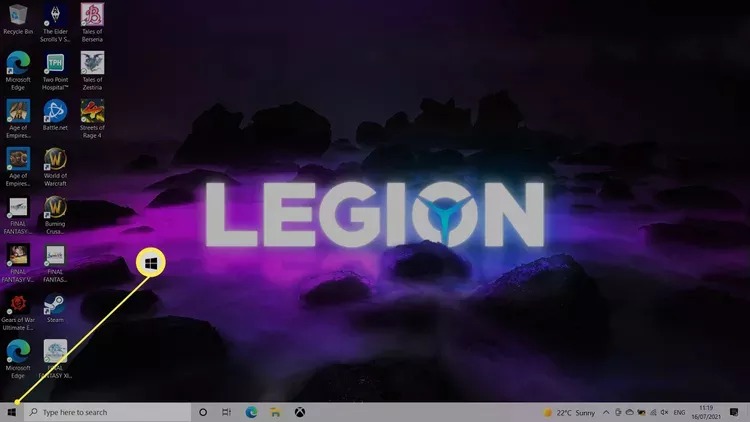آپدیت ویندوز 10 در لپ تاپ لنوو
اکثریت لپ تاپهای LENOVO در حال حاضر دارای ویندوز 10 هستند. فواید آپدیت کردن ویندوز کم نیستند. دراین مقاله به بررسی نحوه آپدیت کردن لپ تاپ لنوو و همچنین اینکه از کجا میتوانید آپدیتهای ویندوز مربوط به دستگاههای LENOVO را پیدا نمایید، خواهیم پرداخت.
برای بررسی سریع آپدیتها در ویندوز 10، از نوار Search ویندوز 10 استفاده نمایید و آپدیت مورد نظر را تایپ نمایید تا درخواست مربوطه ظاهر شود.
1- در لپ تاپ، بر روی منوی Start کلیک نمایید.

2- بر روی Settings کلیک نمایید.
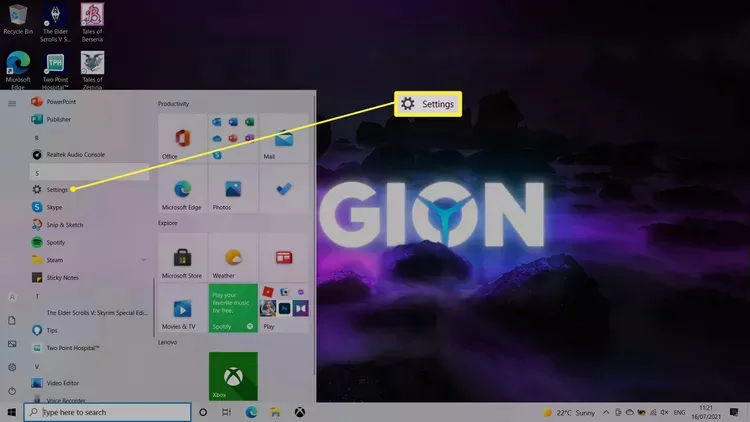
3- بر روی Update & Security کلیک نمایید.

4- بر روی Check for Updates کلیک نمایید.

یا برای دانلود سایر آپدیتها، بر روی Download and Install کلیک نمایید.
5- اکنون لپ تاپ آپدیتها را بررسی میکند و به شما این امکان را میدهد که آنها را دانلود و نصب نمایید.
بخوانید: چگونه فایل های قدیمی بروز رسانی ویندوز را حذف کنیم؟
جهت دریافت هرگونه مشاوره در خصوص تعمیرات موبایل و لپ تاپ خود فرم ذیل را تکمیل نمایید. همکاران ما به زودی با شما تماس خواهند گرفت.
چرا لپ تاپ LENOVO را آپدیت کنیم؟
به دلایل مختلف مهم است که لپ تاپ خود را آپدیت نگه دارید. در ادامه مطالب به دلایل کلیدی که چرا لپ تاپ لنوو به آپدیت ویندوز 10 نیاز دارد، میپردازیم.
- دنیا به سرعت در حال حرکت است و این به این معنی است که هکرها میتوانند برای ورود به ویندوز لپ تاپ شما راههایی متفاوتی را پیدا کنند. اما به لطف مایکروسافت که به طور منظم نرم افزار خود را آپدیت میکند، این مشکلات قابل حل هستند، فقط برای این کار باید ویندوز را آپدیت نگه دارید. آپدیت های امنیتی ویندوز از مهم ترین آپدیت ها هستند.
- مایکروسافت نحوه عملکرد سیستم عامل خود را اصلاح میکند، به این معنی که با رفع اشکالات توسط آپدیتهای منظم، تجربهای مطمئن تر و پایدارتر به کاربران میدهد.
- گاهی اوقات، مایکروسافت به وسیله آپدیتها ویژگیهای جدیدی را به ویندوز اضافه میکند. این ویژگیها همیشه بزرگ نیستند، اما میتوانند برای کار بهتر و تجربه مفید، به ویندوز اضافه شوند. در بررسی آپدیت 22h2 ویندوز 11 به بررسی تغییرات در آخرین نسخه ویندوز پرداخته ایم.
آپدیت های لپ تاپ لنوو در کجا قرار دارند؟
بهتر است به طور دورهای سایت آپدیتهای لنوو را بررسی نمایید یا از نرم افزار داخلی LENOVO برای بررسی آپدیتهای خاص استفاده نمایید، آپدیتهای ویندوز کاربران را از هر گونه تهدید احتمالی ایمن نگه میدارد.
کدام قسمت ها را در لپ تاپ لنوو آپدیت کنیم؟
علاوه بر آپدیت کردن ویندوز، بهتر است سایر قسمتهای لپ تاپ لنوو را با جدیدترین نرم افزار آپدیت نگه دارید. علاوه بر آپدیت نگه داشتن بازیها، استفاده از Microsoft store برای آپدیت نگه داشتن برنامههای خود ایده خوبی است. می توانید این آپدیت را خودکار کنید و برای غیرفعال کردن آن، مقاله غیرفعال کردن آپدیت خودکار برنامه ها در ویندوز 11 را بخوانید.
1- در لپ تاپ Lenovo، بر روی Start Menu کلیک نمایید.
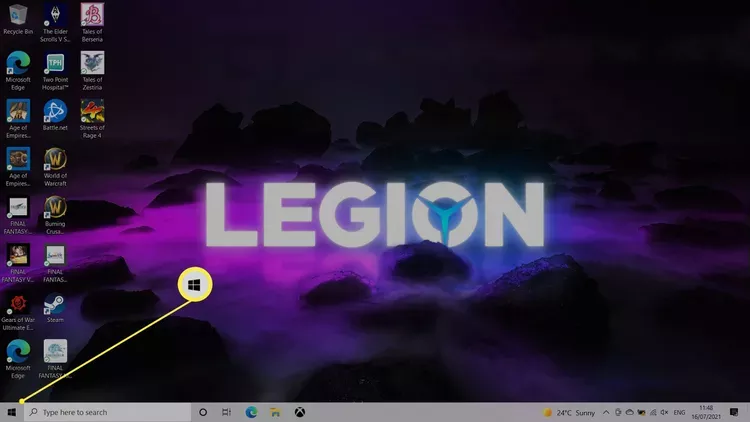
2- به پایین بروید و بر روی Microsoft Store کلیک نمایید.
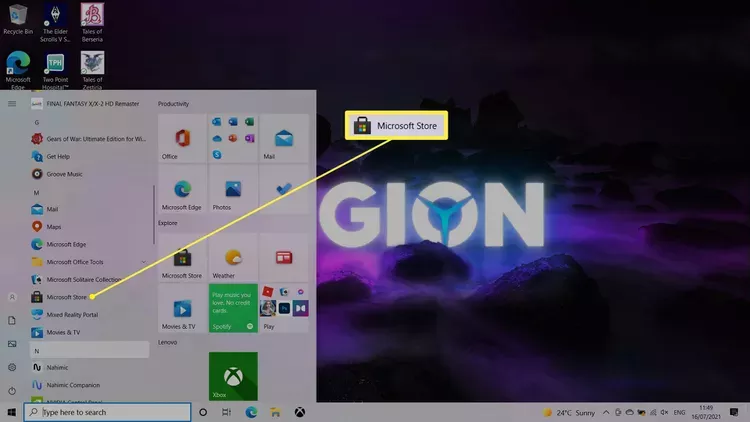
3- بر روی سه نقطه در گوشه بالا سمت راست کلیک نمایید.
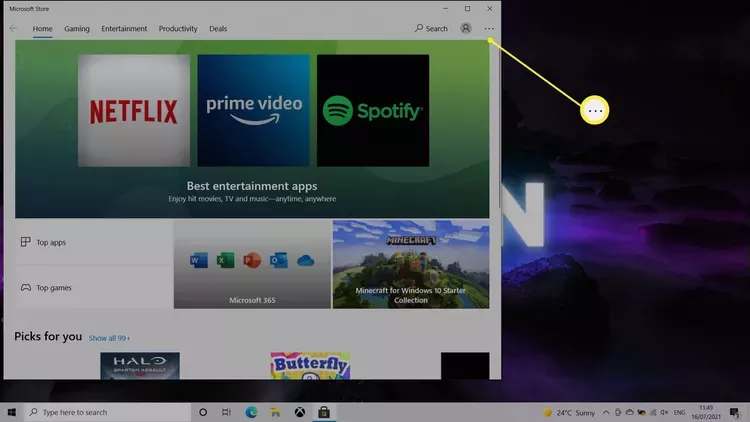
4- بر روی Downloads and Updates کلیک نمایید.
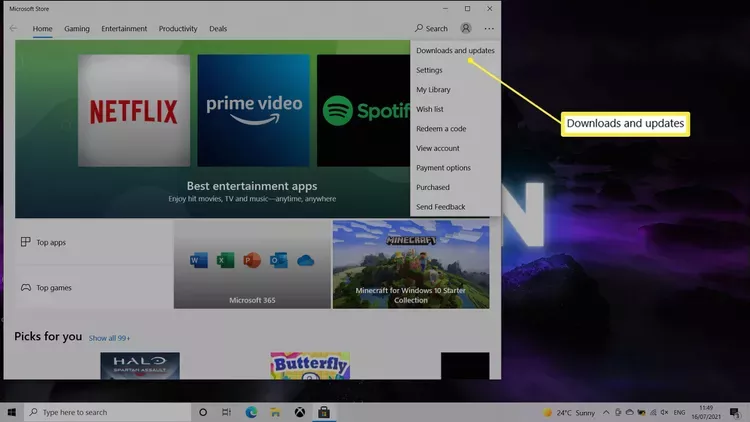
5- برای دریافت آخرین آپدیتهای نرمافزار، بر روی دریافت به روز رسانیها کلیک نمایید. امکان به روز رسانی همه نرم افزارها یا برنامهها و برنامههای خاص وجود دارد.

توصیه میشود که ویندوز 10 را در لپتاپ لنوو خود بهروزرسانی کنید. بهروزرسانی ویندوز 10 میتواند به شما امکانات جدید، بهبودهای امنیتی، بهینهسازیهای سیستمی و رفع اشکالات را ارائه دهد.
سوالات متداول در خصوص آپدیت لپ تاپ لنوو
چگونه بایوس لپ تاپ LENOVO را آپدیت نماییم؟
برای بروز رسانی بایوس لپ تاپ، ابزار Lenovo System Update را دانلود و اجرا نمایید. همچنین میتوانید از این ابزار برای آپدیت تمامی برنامهها و درایورهای LENOVO استفاده کرد. توصیه میشود قبل از استفاده از آپدیت سیستم LENOVO، Windows Update را اجرا نمایید.
چگونه درایورهای لپ تاپ LENOVO را به روز نماییم؟
برای آپدیت درایورهای ویندوز از Device Manager استفاده نمایید یا از ابزار Lenovo System Update استفاده نمایید.
چگونه تنظیمات روشنایی لپ تاپ LENOVO را اصلاح نماییم؟
برای تنظیم روشنایی صفحه نمایش لپ تاپ در ویندوز 10، Action Center را باز نمایید و نوار لغزنده روشنایی را در پایین صفحه تنظیم نمایید. در برخی از مدلهای لپ تاپ LENOVO پس از آپدیت سیستم، روشنایی صفحه Reset میشود.
چگونه لپ تاپ LENOVO را که کار نمیکند تعمیر نماییم؟
فرقی نمیکند با یک قطعه سخت افزاری خاص یا خود سیستم عامل مشکل دارید، راههای زیادی برای تعمیر لپ تاپ LENOVO که کار نمیکند وجود دارد. بهعنوان آخرین راه حل، میتوانید لپ تاپ Lenovo را با کمک مطلب چگونه لپ تاپ لنوو را ریست فکتوری کنیم؟به تنظیمات کارخانه ریاستور نمایید، اما در صورت امکان ابتدا از تمام اطلاعات شخصی خود نسخه بک آپ تهیه نمایید.